温馨提示:这篇文章已超过899天没有更新,请注意相关的内容是否还可用!
本文介绍了192.168.1.1修改wifi密码的方法。“192.168.1.1修改wifi密码”,其实这样的叫法是不够严谨的,因为192.168.1.1只是路由器的登录地址,而非品牌或型号名称。以192.168.1.1为登录地址的路由器常见品牌有TP-Link、迅捷、水星、联想、斐讯等,下面我们就以TP-Link无线路由器为例,为大家介绍“192.168.1.1修改wifi密码”的具体方法。
192.168.1.1修改wifi密码方法
第一步、登录到路由器设置界面
打开连接路由器的电脑上的浏览器,在浏览器地址栏里输入登录地址192.168.1.1,紧接着按键盘回车键(Enter),进入到路由器的登录界面,正确输入登录信息,登录到路由器的设置界面。
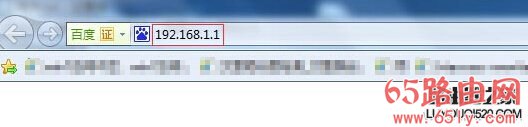
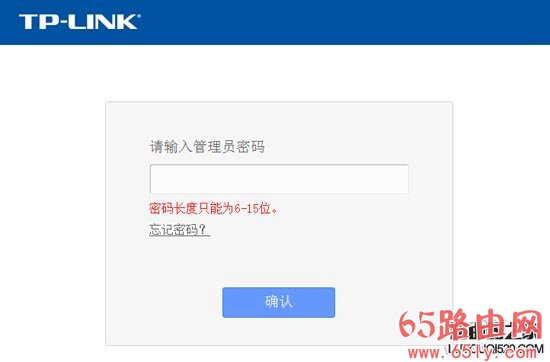
只有登录密码
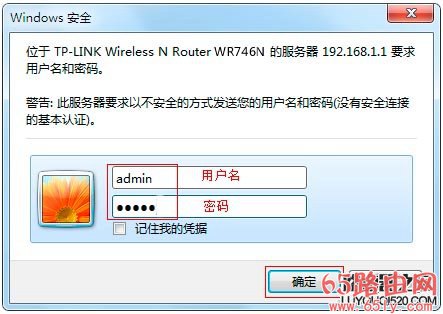
有登录用户名和密码
在这里要说明一下,以192.168.1.1为登录地址TP-Link路由器有两种登录情况,一种是同时输入登录用户名和密码,另一种是只输入登录密码。前一种在出厂时是有默认用户名和密码的,默认用户名和密码同为admin。后一种只输入登录密码,这里的密码是在我们配置路由器上网参数前自定义设置的。希望大家区别开来。
如果大家遇到忘记登录用户名或者密码,而遇到无法成功登录时,那么在这里我们是不能修改无线wifi密码的,如果大家此时要执意修改,那么我们可以将这台路由器恢复出厂设置,然后重新配置上网参数,设置无线wifi参数。
第二步、修改无线wifi密码
成功登录到路由器设置界面后,在设置界面左侧导航栏里点击“无线设置”——>“无线安全设置”——>“PsK密码”后面的输入框就是无线wifi密码,输入完成,点击“保存”。如下图所示:
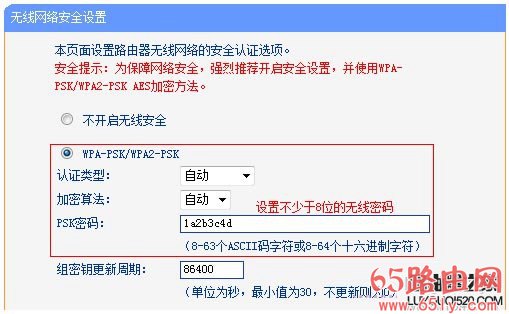
注意问题:(1)“PSK密码”就是无线网络(WiFi)的密码,建议用大小写字母、数字的组合,并且密码长度大于8位。因为密码的组合越复杂、长度越长,被破解的几率就越小,无线网络就越安全。
(2)、很多用户遇到修改完wifi密码,手机、电脑连不上wifi的情况,这是由于我们的手机、电脑等仍保持修改之前的wifi密码。解决的方法很简单的,我们可以将该wifi信号删除掉,然后重新搜索该wifi信号,输入修改后的wifi密码进行连接既可以了。
(3)、以上是以TP-Link无线路由器为例为大家演示的,如果大家的路由器是192.168.1.1登录地址的其它品牌,完全可以参考本文介绍的两个步骤在修改,1、成功登录到路由器设置界面(修改无线wifi密码的前提条件);2、在设置界面下修改wifi密码。





还没有评论,来说两句吧...